Почему компьютер включается и сразу сам выключается?
Довольно частой компьютерной проблемой является практически мгновенное его выключение сразу после включения, по истечении буквально 1-2 секунд или чуть больше. Под выключением имеется ввиду полное отключение системного блока, когда на нем не моргают лампочки и не крутятся вентиляторы. Если же вы имеете ввиду пропадание изображения на мониторе, то это другой случай.
В данной статье мы разберемся в причинах такого поведения и возможных вариантах устранения этой проблемы.
Если проблема возникла после сборки или чистки компьютера, замены материнской платы
Если проблема с выключением компьютера сразу после включения появилась на только что собранном ПК или после того, как вы меняли компоненты, при этом при включении не отображается экран POST (т.е. на экране не отображается ни логотип БИОС, ни какие-либо другие данные), то прежде всего убедитесь, что вы подключили питание процессора.
Питание от блока питания к материнской плате обычно идет по двум шлейфам: один «широкий», другой — узкий, 4 или 8-контактный (могут быть помечены как ATX_12V). И именно последний обеспечивает питание процессора.

Без его подключения возможно поведение, когда компьютер выключается сразу после включения, при этом экран монитора остается черным. При этом в случае 8-контактных разъемов от блока питания может подключаться два 4-контактных коннектора к нему (которые «собираются» в одни 8-контактный).
Еще один возможный вариант — замыкание материнской платы и корпуса. Возникать может по разным причинам, но для начала убедитесь, что материнская плата крепится к корпусу с помощью монтажных стоек и они крепятся именно к монтажным отверстиям материнской платы (с металлизированными контактами для заземления платы).
В том случае, если вы перед появлением проблемы чистили компьютер от пыли, меняли термопасту или кулер, при этом монитор что-то показывает при первом включении (еще один симптом — после первого включения компьютер не выключается дольше чем при последующих), то с большой вероятностью вы что-то сделали не так: это похоже на резкий перегрев.
Подобное может быть вызвано воздушным зазором между радиатором и крышкой процессора, толстым слоем термопасты (а порой приходится видеть и вовсе ситуацию, когда на радиаторе заводская полиэтиленовая или бумажная наклейка и он помещается на процессор вместе с нею).

Примечание: некоторые термопасты проводят электричество и при их неправильном нанесении могут замыкать контакты на процессоре, в этом случае также возможно появление проблем с включением компьютера. См. Как нанести термопасту.
Дополнительные пункты для проверки (при условии, что они применимы в вашем конкретном случае):

- Хорошо ли установлена видеокарта (иногда требуется усилие), подключено ли к ней дополнительное питание (если необходимо).
- Проверяли ли вы включение с одной планкой оперативной памяти в первом слоте? Хорошо ли вставлена оперативная память.
- Был ли установлен процессор правильно, не были ли погнуты ножки на нем?
- Подключен ли кулер процессора к питанию.
- Правильно ли подключена передняя панель системного блока.
- Поддерживает ли ваша материнская плата и ревизия БИОС установленный процессор (если менялся CPU или материнская плата).
- Если вы устанавливали новые SATA-устройства (диски, приводы), проверьте, сохраняется ли проблема, если их отключить.
Решения
1. Проверьте блок питания, используя скрепку. На видео ниже показано, как это правильно сделать.
2. Перейдите в режим BIOS на своем компьютере. Дальше откройте вкладку «Power», и в параметре «After Power Failure» выберите «Stay Off». После этого перейдите на вкладку «Exit», и выберите «Exit saving Changes».
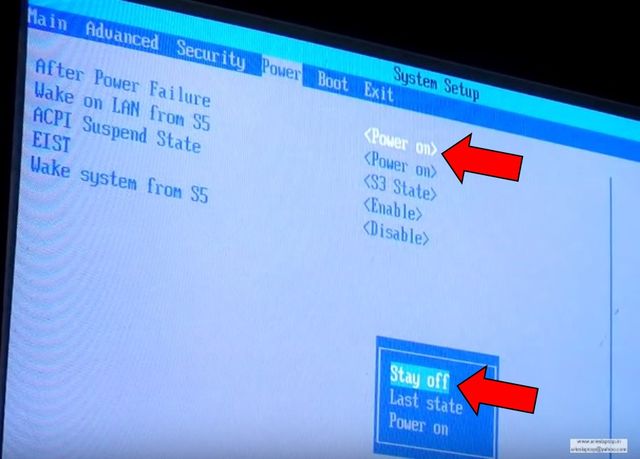
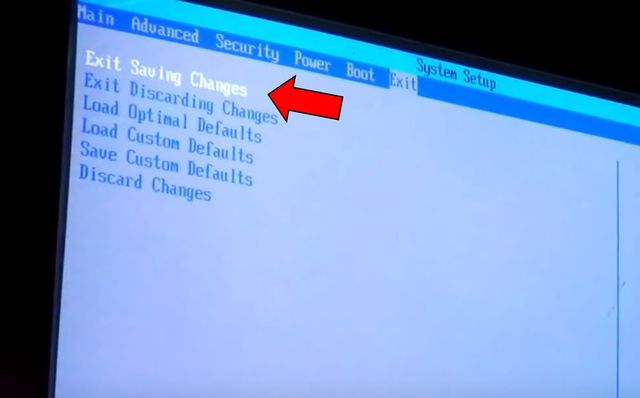
3. Проверьте все провода рядом с кнопкой включения внутри корпуса компьютера, и убедитесь, что они не закорочены.

Если блок питания, настройки BIOS и кнопка включения на корпусе компьютера в порядке, тогда, скорее всего, проблема в материнской плате. В этом случае необходимо обратиться в сервисный центр.
Надеемся, мы помогли вам решить проблему, когда компьютер сам включается при подаче питания. Не стоит откладывать решение этой проблемы на потом, иначе могут возникнуть более серьезные проблемы, например, сгорит материнская плата.
Самопроизвольно
Если компьютер выключается сам по себе, то причины поломки нужно искать внутри системного блока или операционке.
1. Самой банальной причиной отключения и включения компьютера является пыль, которая активно засасывается системой охлаждения вместе с холодным воздухом из вне. Она забивает лопатки вращающихся устройств, а также ухудшает теплоотвод от основных компонентов. В данном случае необходимо снять крышку блока и провести тщательную чистку кулеров, радиаторов и блока питания.

2. Если компьютер включается и сразу выключается потом опять включается, то причиной может быть блок питания, который отвечает за подачу напряжения на все детали системы. Устройство может не выдавать необходимые значения напряжения и мощности по причине загрязнения, физической поломки, старения отдельных элементов. В конечном итоге это приводит к срабатыванию защит и отключению системы. Что делать в таком случае? Можно попытаться восстановить блок питания или же купить новый, более мощный.
На заметку! Полезную мощность можно посмотреть на защитном корпусе устройства.

3. Еще одной причиной постоянного отключения ПК является физическая поломка некоторых компонентов или короткие замыкания. В данном случае необходимо по очереди отбрасывать платы от материнки и запускать машину. После выявления проблемной детали провести ремонт или замену.
Важно! Выполнять процесс поиска поломки необходимо последовательно, то есть откидывать микросхемы по одной и в определенной очередности. Таким образом будет проведена качественная ревизия оборудования.
4. Системной проблемой отключения и включения машины может быть неправильная настройка BIOS. Такая ситуация возникает в случае, когда не опытный пользователь изменяет параметры данной программы и случайно меняет значения частот вращения кулеров или уровни напряжения на элементах материнской платы. Выходом из данной ситуации будет сброс настроек BIOS до заводских.

Как видите, существует много причин нестабильной работы компьютера. Общими рекомендациями будут постоянная чистка системного блока и комплектующих, аккуратная сборка всех деталей, прожимка болтовых соединений для лучшего контакта, рациональное использование термопасты и нанесение ее только в предназначенных для этого местах, а также постоянное отслеживание технического состояния микросхем и систем охлаждения. Поскольку все защиты, отключающие питания, срабатывают от повышенной температуры или коротких замыканий.
ПК не выключается из-за настроек БИОСа
Не все планы электропитания которые можно настроить в БИОСе одинаково полезны. Иногда при неправильной настройке этих параметров БИОСе компьютер может не выключатся или не входить в спящий режим, так же может не работать гибернация. В разных БИОСах настройки электропитания выполняются по разному и я не могу дать четкого алгоритма действий для всех типов БИОСов, но у меня есть хорошая статья по настройке БИОСов, там вы сможете найти нужную вам информацию.
После того, как вы решите проблему с выключением ноутбука, необходимо будет провести чистку компьютера. Она будет заключаться в освобождении дискового пространства системного диска от временных и ненужных файлов. Для этого нужно будет удалить приложения, которые вы не используете. Делать это так:
Максимальная очистка диска
Так же стоит оптимизировать автозагрузку Windows, исключив из нее неиспользуемые регулярно сервисные утилиты и приложения. Для того, чтобы очистить место и автозагрузки рекомендую использовать программу CCleaner. Кроме того можно ускорить работу Windows:
Ускоряем работу Windows
Только после того, как вы проведете все вышеперечисленные процедуры, компьютер перестанет сбоить и будет выключаться нормально.
Необходимо помнить о том, что забота о ПК — это неотъемлемая часть его использования. Многие удивляются, почему компы спустя полгода или год начинают работать нестабильно. А все дело в уходе и правильном использовании. Всего хорошего и быстрого вам компьютера.
Где проблемы возникают чаще всего?

1. Чаще всего выходят из строя в стационарных компьютерах ШИМ питания центрального процессора. Расположен он на материнской плате. Рядом с кулером центрального процессора.
Ищем там, где осуществляется подключение 4-6-8 пинового 12v коннектора. Схема необходима для того, чтобы питать центральный процессор, улучшать качественные характеристики напряжения на входе.
В некоторых случаях поломку определяют по конденсаторам, которые вздулись, и по мосфетам на плате, которые выгорели.
2. Проблемы с видеокартой. Нередко выходит из строя цепь дополнительного питания мощной видеокарты, из-за чего происходит короткое замыкание.
3. Цепи на материнской плате — питание чипсета, оперативной памяти. В данном случае обычно выгорают мосфеты. Могут также «вспучиваться» от перегрева электролитические конденсаторы. Они теряют много емкости или «коротят».
4. К выключению компьютера также приводят испорченные USB порты при механическом повреждении.
5. Любое другое устройство, которое подключено к блоку питания, становится источником проблемы: жесткий диск, DVD, PCI устройства,
ВАЖНО! Если компьютер, ноутбук включается и выключается сразу или же через пару секунд, то нужно провести диагностику. Она сводится к тому, чтобы установить тот компонент, который дал сбой, а потом его заменить. Можно также отремонтировать модуль.
Бесплатную диагностику ноутбука или компьютера обычно проводят в сервисном центре. Есть и другой вариант. Нужно вызвать специалиста, который ремонтирует компьютеры, домой. Он проведет диагностику и устранит причины. Учтите, что диагностировать причину выключений компьютера в некоторых случаях становится непростым делом.











